Как создать форму обратной связи о мероприятии в WordPress
Опубликовано: 2018-12-26Вы ищете простой способ узнать, что люди думают о мероприятиях, которые вы проводите? Независимо от того, ведете ли вы бизнес по планированию мероприятий, проводите сбор средств для своей некоммерческой организации или хотите устроить вечеринку по случаю дня рождения для своих ближайших друзей, отзывы о ваших мероприятиях могут помочь вам внести улучшения в следующий раз.
В этой статье мы шаг за шагом покажем вам, как создать форму обратной связи о мероприятии в WordPress, чтобы вы могли спросить всех своих посетителей, что им понравилось и что они хотят изменить на следующем мероприятии.
Зачем создавать форму обратной связи о мероприятии?
Независимо от того, какие мероприятия вы проводите, важно узнать, что чувствуют участники, когда они закончились, чтобы вы могли добиться большего в следующий раз. Это особенно актуально, если вы занимаетесь планированием мероприятий и хотите расти.
Вот некоторые из преимуществ, которые предлагает хорошая форма обратной связи:
- Определите, оправдались ли ожидания
- Узнайте, что, по мнению людей, прошло хорошо, а что по их мнению, пошло не так.
- Получайте предложения, которые сделают ваше следующее мероприятие более интересным для посетителей.
- Узнайте, захотят ли люди посетить подобное мероприятие в будущем, а если нет, то почему
Вы можете подумать, что после того, как вы проведете успешное мероприятие, все, кто его посетил, чувствуют то же самое. Но правда в том, что люди не всегда будут любить ваши мероприятия.
Разместив форму обратной связи о мероприятии на своем веб-сайте, вы можете обнаружить, что есть простые способы исправить это негативное мнение и сделать ваше следующее мероприятие лучше, чем когда-либо.
Вы также можете написать краткое изложение результатов своего опроса, чтобы поделиться им.
Итак, давайте посмотрим, как создать форму обратной связи о событии в WordPress.
Шаг 1. Создайте форму обратной связи о мероприятии
Первое, что вам нужно сделать, это установить и активировать плагин WPForms. Для получения дополнительных сведений см. Это пошаговое руководство по установке плагина в WordPress.
Затем вам необходимо установить и активировать надстройку Form Templates Pack.
Для этого перейдите в WPForms » Addon и найдите надстройку с надписью Form Templates Pack .
Нажмите « Установить надстройку», а затем « Активировать» .
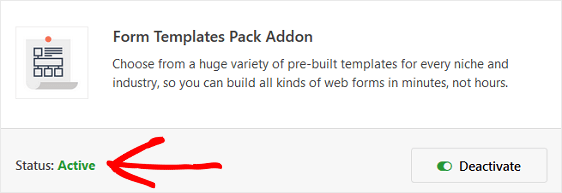
Теперь вам нужно создать новую форму.
Для этого перейдите в WPForms » Добавить новую и назовите форму. Затем прокрутите вниз до раздела « Дополнительные шаблоны» и введите «Форма обратной связи о мероприятии» в строке поиска.
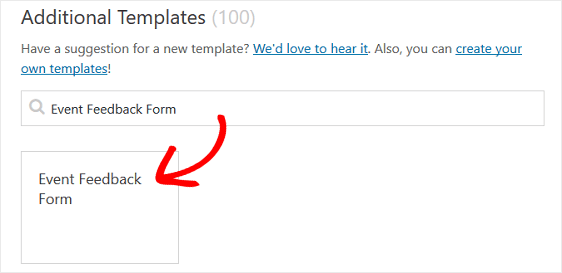
Когда загружается предварительно созданный шаблон формы обратной связи о событии, большая часть работы уже сделана за вас. Фактически, вы найдете поля в форме, в которых задаются следующие вопросы:
- Пожалуйста, оцените ваше общее впечатление от нашего мероприятия
- Вы бы вернулись снова в следующем году?
- Что мы могли улучшить?
- Есть ли у вас дополнительные отзывы?
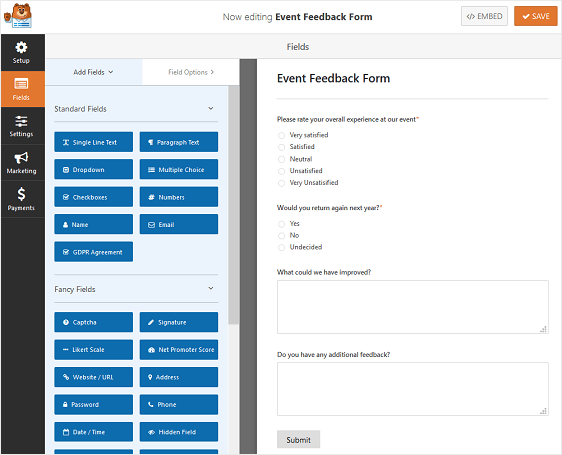
Вы можете добавить в форму дополнительные поля, перетащив их с левой панели на правую.
Затем щелкните поле, чтобы внести изменения. Вы также можете щелкнуть поле формы и перетащить его, чтобы изменить порядок в форме обратной связи о мероприятии.
Например, вы можете добавить некоторые из этих полей формы в форму обратной связи о мероприятии:
- Шкала Лайкерта: оценивайте мнения, чувства или отношение людей к мероприятию, которое вы организовали, или к бизнесу по планированию мероприятий, которым вы руководите.
- Оценка: дайте участникам возможность оценить ваши навыки планирования вечеринок и само мероприятие, добавив поле формы оценки на свой веб-сайт.
- Net Promoter Score: если вы управляете бизнесом по планированию мероприятий или регулярно проводите вечеринки, некоммерческие сборы средств или офисные гала-вечеринки, узнайте, насколько люди лояльны к вашему бизнесу.
Вы также можете использовать интеллектуальную условную логику WPForms для отображения дополнительных полей формы на основе ответа участника. Например, если вы получили оценку 3 или ниже, вы можете отобразить другое поле формы с просьбой посетителю вашего сайта объяснить, почему.
Чтобы получить помощь с настройкой условной логики в формах WordPress, ознакомьтесь с этой статьей о создании беспорядочных форм здесь.
Когда ваша форма будет выглядеть так, как вы хотите, нажмите « Сохранить» .
Шаг 2. Настройте параметры формы обратной связи о мероприятии
При создании формы обратной связи о событии в WordPress необходимо настроить несколько параметров. Сначала начнем с общих настроек.
Для начала зайдите в Настройки » Общие .
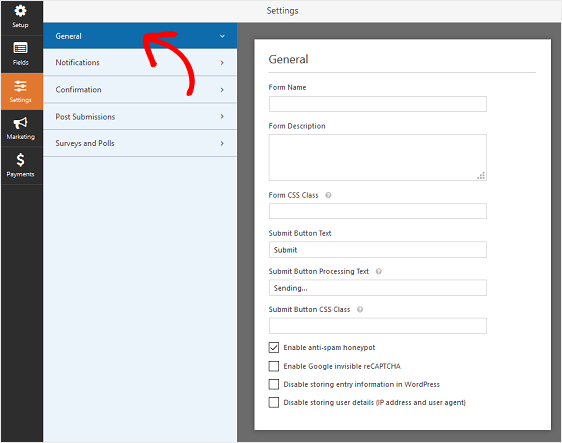
Здесь вы можете настроить следующее:
- Имя формы - измените имя формы здесь, если хотите.
- Описание формы - дайте вашей форме описание.
- Текст кнопки отправки - настройте копию на кнопке отправки.
- Предотвращение спама - остановите спам в контактных формах с помощью функции защиты от спама, hCaptcha или Google reCAPTCHA. Флажок защиты от спама автоматически включается во всех новых формах.
- Формы AJAX - включите настройки AJAX без перезагрузки страницы.
- Улучшения GDPR - вы можете отключить сохранение входной информации и сведений о пользователях, таких как IP-адреса и пользовательские агенты, чтобы соответствовать требованиям GDPR. Ознакомьтесь с нашими пошаговыми инструкциями о том, как добавить поле соглашения GDPR в вашу простую контактную форму.
Щелкните Сохранить .
Шаг 3. Настройте уведомления формы обратной связи о мероприятии
Уведомления - отличный способ отправить электронное письмо всякий раз, когда человек отправляет форму обратной связи на вашем веб-сайте WordPress.
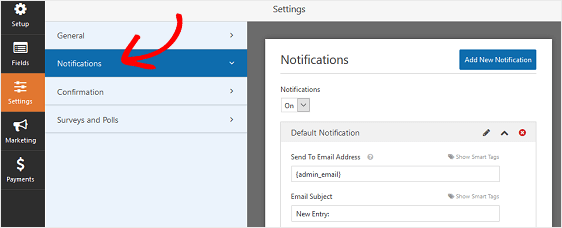

Фактически, если вы не отключите эту функцию, всякий раз, когда кто-то оставит отзыв на вашем сайте, вы получите уведомление об этом.
Если вы используете смарт-теги, вы также можете отправить уведомление своему участнику, когда он отправит отзыв, сообщив ему, что вы получили его форму и вскоре свяжутся с вами. Это гарантирует, что посетители сайта правильно обработали их формы.
Чтобы получить помощь с этим шагом, ознакомьтесь с нашей документацией о том, как настроить уведомления формы в WordPress.
И, если вы хотите отправить более одного электронного письма, прочтите эту статью о том, как создать несколько уведомлений в форме в WordPress.
Наконец, если вы хотите сохранить единообразие брендов в своих электронных письмах с уведомлениями, вы можете ознакомиться с этим руководством по добавлению настраиваемого заголовка в свой шаблон электронной почты.
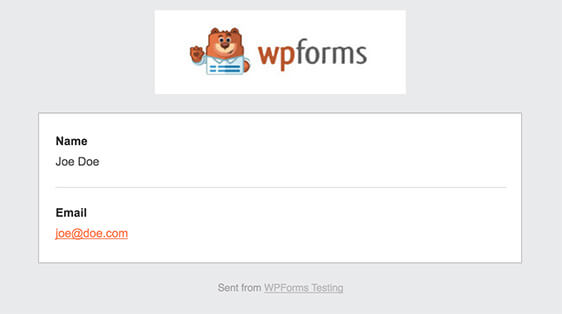
Шаг 4. Настройте подтверждения формы обратной связи о мероприятии
Подтверждения формы - это сообщения, которые отображаются для посетителей сайта после того, как они отправят форму обратной связи о событии на вашем сайте. Они сообщают людям, что их отзывы были получены, и предлагают вам возможность сообщить им, что делать дальше.
WPForms предлагает на выбор три типа подтверждения:
- Сообщение. Это тип подтверждения по умолчанию в WPForms. Когда посетитель сайта оставляет отзыв, появляется простое сообщение с подтверждением, информирующее его о том, что оно было получено. Посмотрите здесь несколько сообщений об успехе, которые помогут сделать клиентов счастливыми.
- Показать страницу. Этот тип подтверждения приведет посетителей сайта на определенную веб-страницу вашего сайта, где они будут благодарить их за заполнение вашей формы обратной связи. Чтобы получить помощь, ознакомьтесь с нашим руководством по перенаправлению клиентов на страницу с благодарностью. Кроме того, обязательно ознакомьтесь с нашей статьей о создании эффективных страниц с благодарностью за повышение лояльности клиентов.
- Перейти по URL (перенаправить). Этот вариант используется, когда вы хотите отправить посетителей сайта на другой сайт.
Давайте посмотрим, как настроить простое подтверждение формы в WPForms, чтобы вы могли настроить сообщения, которые будут видеть посетители сайта, когда они оставляют отзыв о организованном вами мероприятии.
Для начала щелкните вкладку « Подтверждение » в редакторе форм в разделе « Настройки» .
Затем выберите тип типа подтверждения, который вы хотите создать. В этом примере мы выберем Сообщение .
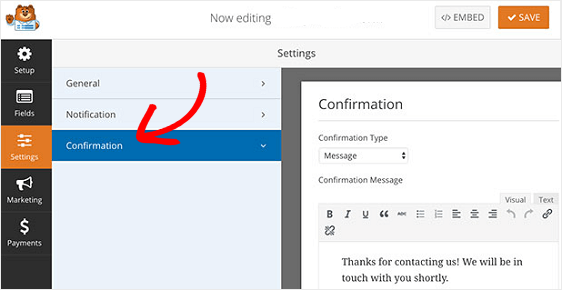
Затем настройте подтверждающее сообщение по своему вкусу и нажмите « Сохранить», когда закончите.
Для получения справки по другим типам подтверждения см. Документацию по настройке подтверждений формы.
Шаг 5. Включите опросы и отчеты по опросам
Если вы добавили вопросы опроса или опроса в форму обратной связи о мероприятии, используя такие поля формы, как шкала Лайкерта или поле «Рейтинг», вам необходимо включить отчеты об опросах и / или опросах, чтобы вы могли видеть результаты в одном удобном месте.
Вы можете собирать и просматривать результаты опроса в следующих полях формы:
- Однострочный текст
- Текст абзаца
- Падать
- Флажки
- Множественный выбор
- Рейтинг
- Шкала Лайкерта
- Чистая оценка промоутера
Результаты опроса видны только вам в серверной части вашего веб-сайта.
Вы можете собирать и просматривать результаты опроса в следующих полях формы:
- Падать
- Флажки
- Множественный выбор
Результаты опроса видны вам на внутренней стороне вашего веб-сайта и посетителям сайта на внешней стороне вашего веб-сайта.
Чтобы включить отчеты об опросах и / или опросах, перейдите на вкладку « Опросы и опросы » в редакторе форм в разделе « Настройки» .
Затем нажмите « Включить отчеты об опросах» и / или « Включить результаты опроса» .
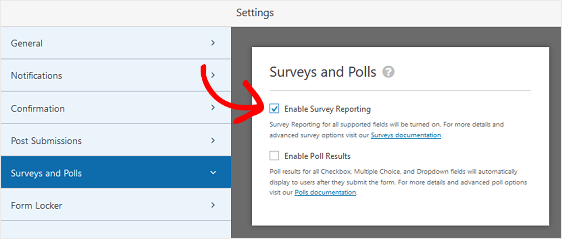
Теперь, когда кто-то отправляет отзыв о мероприятии, которое вы недавно организовали, используя форму обратной связи о мероприятии, вы можете получить доступ к результатам, щелкнув Результаты опроса в разделе « Обзор форм ».
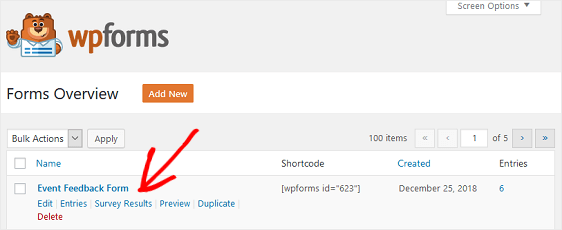
Вот пример того, как могут выглядеть ваши результаты:
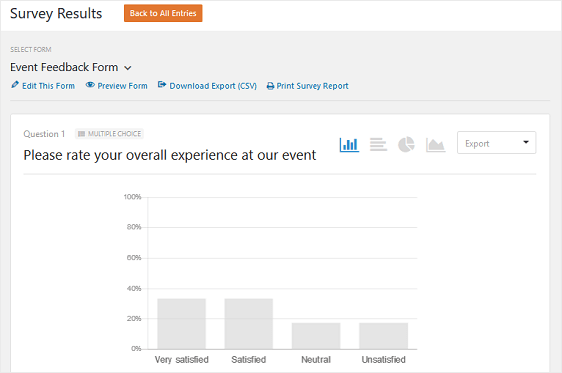
Шаг 6. Добавьте форму обратной связи о мероприятии на свой веб-сайт
После того, как вы создали форму обратной связи о мероприятии, вам необходимо добавить ее на свой веб-сайт WordPress.
WPForms позволяет добавлять формы во многие места на вашем веб-сайте, включая сообщения в блогах, страницы и даже виджеты боковой панели.
Давайте посмотрим на наиболее распространенный вариант встраивания поста / страницы.
Для начала создайте новую запись или страницу в WordPress, а затем нажмите кнопку « Добавить форму» .
Затем выберите свою контактную форму в модальном всплывающем окне и нажмите « Добавить форму» .
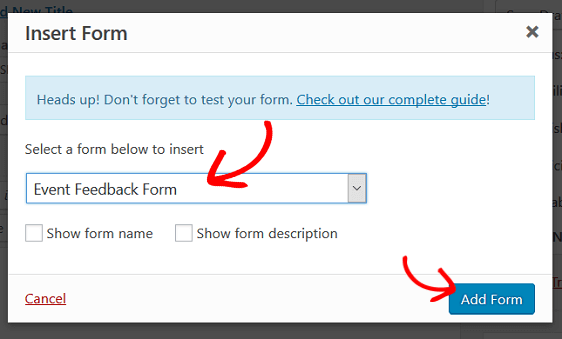
Затем опубликуйте свой пост или страницу, чтобы на вашем веб-сайте появилась форма обратной связи о мероприятии.
И вот оно! Теперь вы знаете, как создать форму обратной связи о событии в WordPress. Почему бы в следующий раз не позволить людям добавлять свои события в ваш календарь событий?
Вы также можете сделать свою форму обратной связи о мероприятии более заметной и поощрять отправку большего количества форм. Попробуйте создать всплывающую форму обратной связи в WordPress и узнайте, что ваши посетители действительно думают о мероприятиях, которые вы планируете или проводите.
Так чего же ты ждешь? Начните с самого мощного сегодня плагина форм WordPress.
И не забывайте, если вам понравилась эта статья, подпишитесь на нас в Facebook и Twitter.
